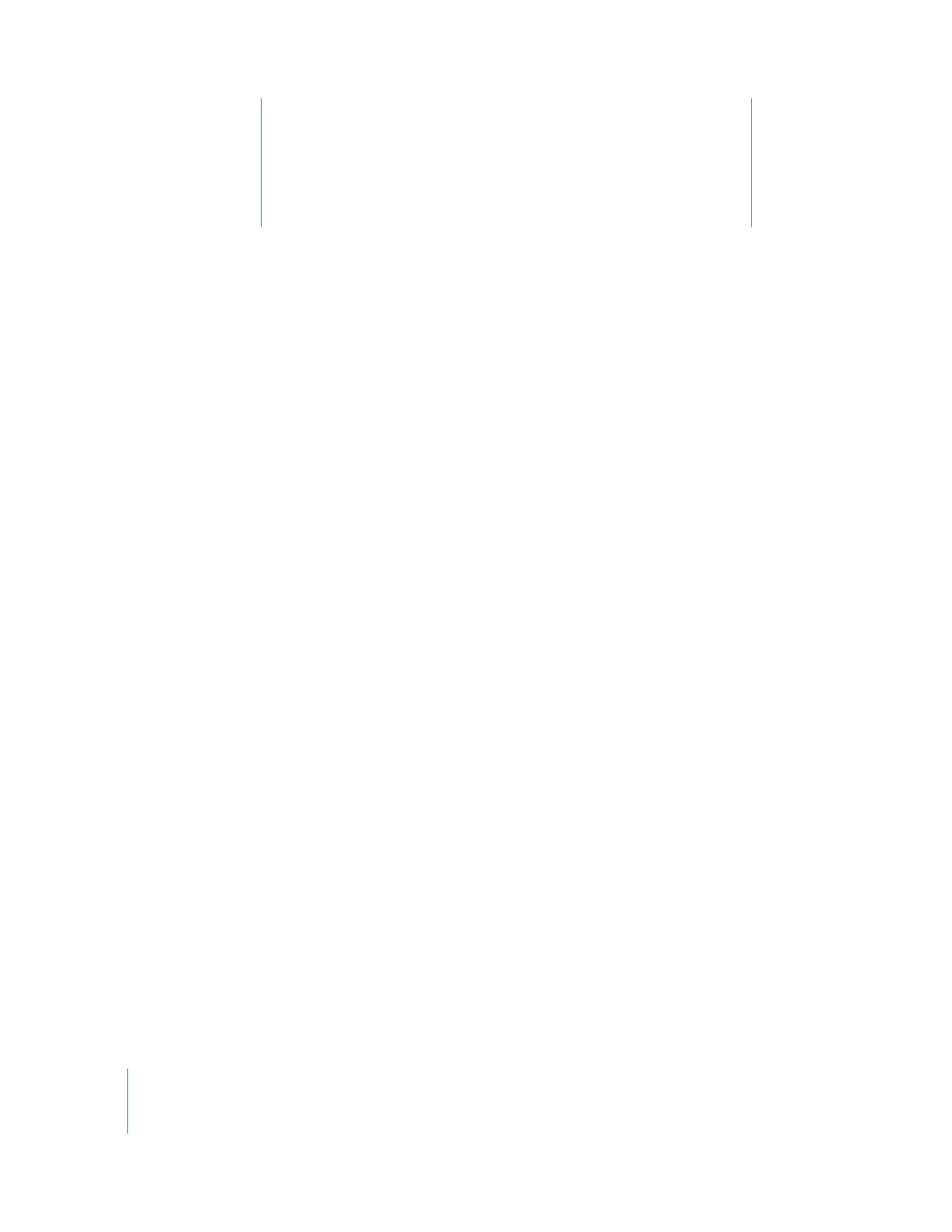
Использование iPod classic в качестве внешнего диска
Вы можете использовать iPod classic в качестве внешнего диска для хранения
файлов данных.
Примечание. Для добавления музыки и других аудио- и видеофайлов на iPod classic
необходимо использовать iTunes. Например, Вы не увидите песен, загруженных
с помощью iTunes, в окне Finder на Mac или в проводнике Windows. Аналогично,
при копировании музыкальных файлов на iPod classic из окна Finder на Mac или
из проводника Windows Вы не сможете воспроизводить их на iPod classic.
Чтобы использовать iPod classic в качестве внешнего диска, выполните
следующие действия.
1
Выберите iPod classic в списке устройств iTunes и нажмите вкладку «Сводка».
2
В разделе «Параметры» выберите «Включить использование диска».
3
Нажмите «Применить».
Если Вы используете iPod classic в качестве внешнего диска, значок iPod classic
появится на рабочем столе Mac. При использовании компьютера с Windows этот
значок появится в проводнике Windows в виде диска с именем на следующую
свободную букву.
Примечание. Чтобы использовать iPod classic в качестве внешнего диска, нажмите
вкладку «Сводка» и выберите «Обрабатывать музыку и видео вручную» в разделе
«Параметры». Для создания копий файлов перетаскивайте их мышью в iPod classic
или из него.
6
54
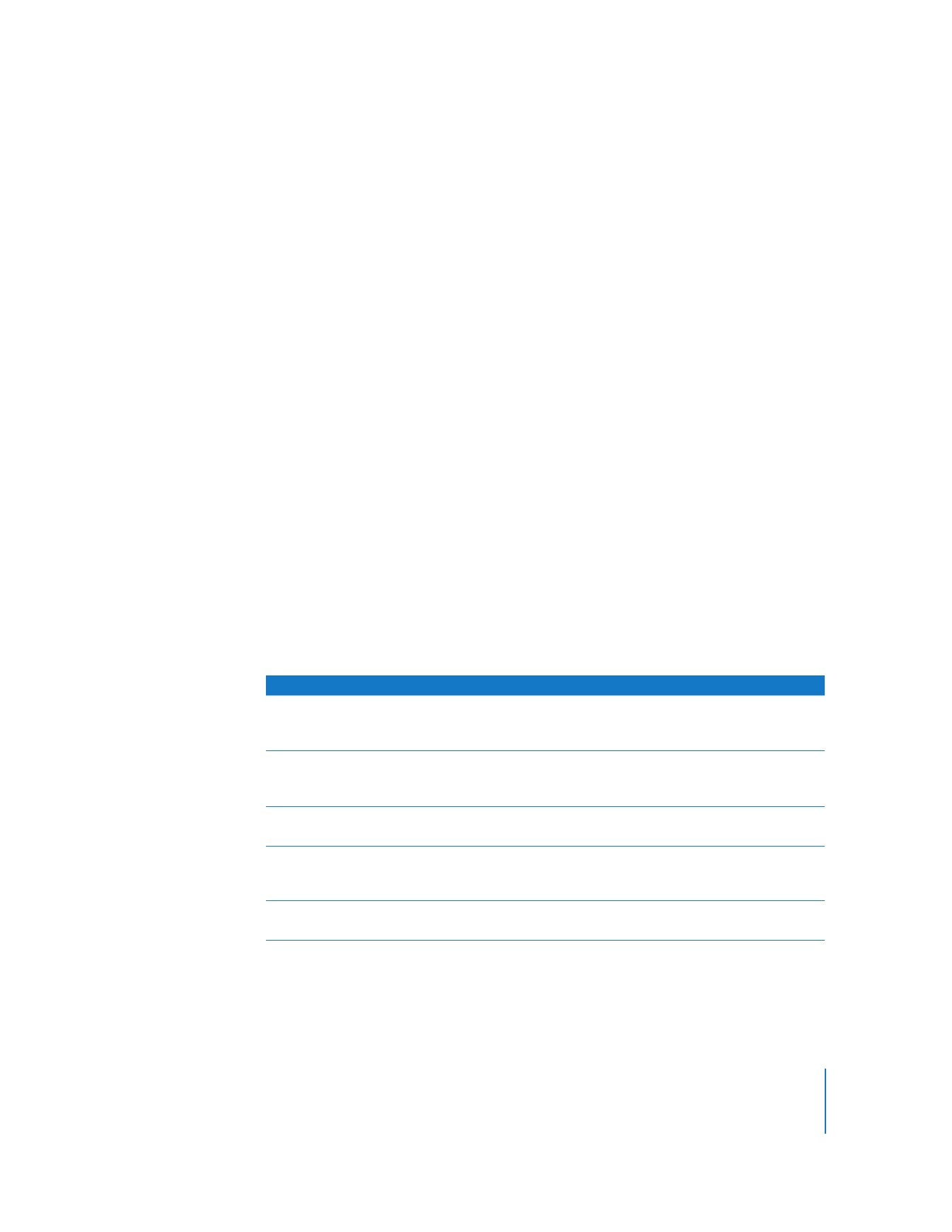
Глава 6
Больше настроек, больше функций, больше аксессуаров
55
Если Вы используете iPod classic главным образом в качестве диска, то Вы можете
предотвратить автоматический запуск iTunes во время подключения iPod classic
к компьютеру.
Как предотвратить автоматический запуск iTunes во время подключения
iPod classic к компьютеру
1
Выберите iPod classic в списке устройств iTunes и нажмите вкладку «Сводка».
2
В разделе «Параметры» отмените выбор «Открывать iTunes при подключении iPod».
3
Нажмите «Применить».